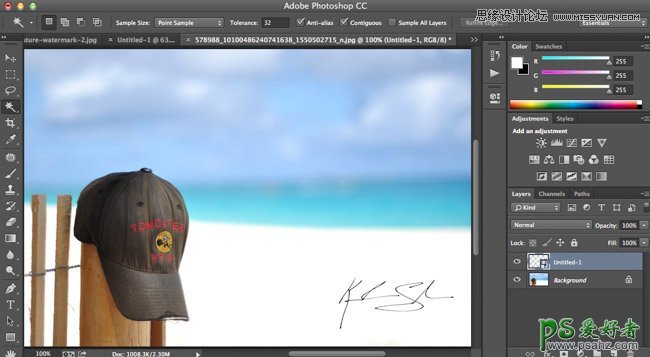很多人都喜欢在作品上加入水印,用以保障相片的版权,所有权,今天我们来学习国外摄影师Kishore Sawh的方法,教你用photoshop把个人签名或印章製成更有个人特色的水印。
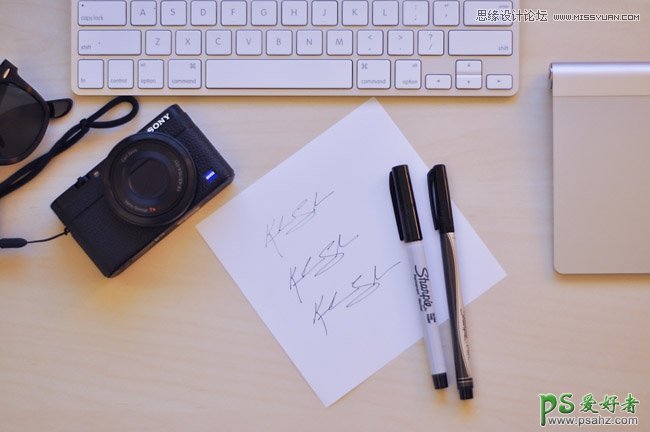
1. 先签个大名
真的需要签一个较大的名,并最好使用Marker写,让名字的线条更清晰可见。

2. 拍下你的签名
用相机把你的签名拍下,尽量避免有镜头变形(尽量使用长镜拍摄)。
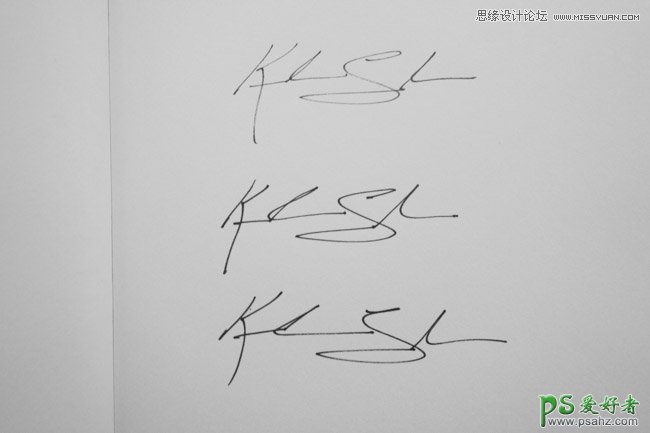
3. 使用Photoshop
使用Photoshop,调较对比,让黑色签名突显出来。
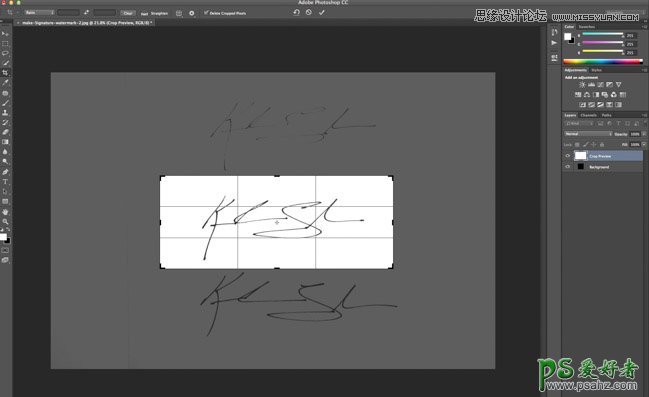
4. 把黑色签名从白底分离出来
使用Magic Wand tool点选白底的部份。如果你签名的文字裡有白色空间(例如"O"字中间的白色位置),可以按shift然后点选。
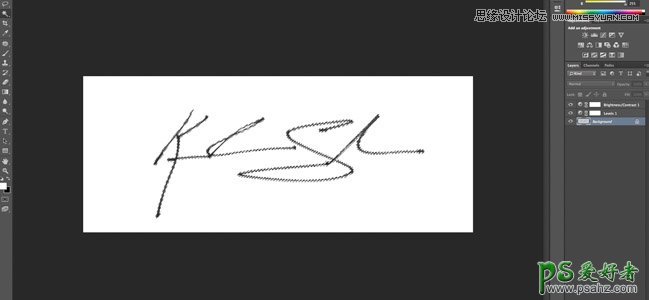
5. 按Select>Inverse,这样就会变成全选黑色签名部份。点选后按Ctrl+C复制签名。
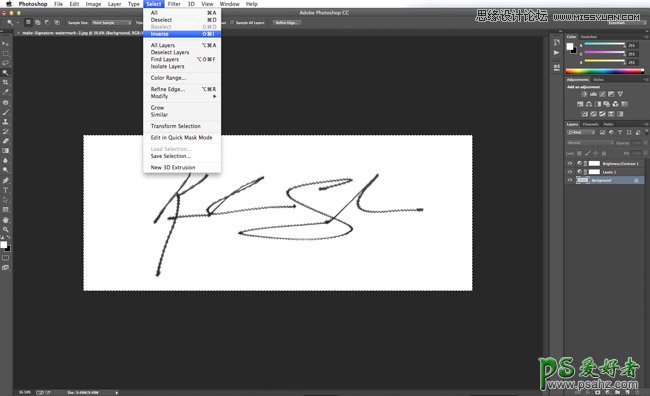
6. 在没有关闭塬档案的情况下开新档案,然后把"Background Contents"设定为"Transparent"。在新档案裡贴上签名。
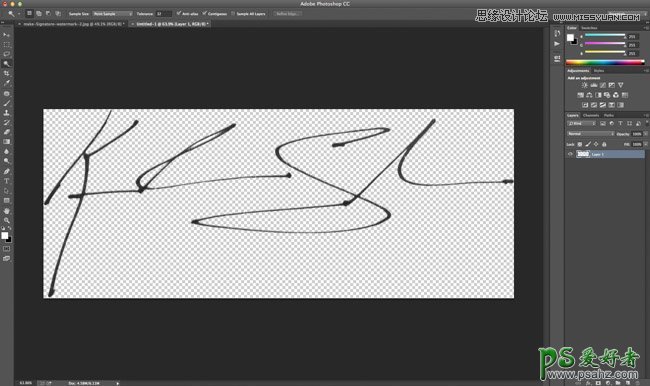
7. 储存成签名档的格式
按File>Save For Web,点选transparency及把档案储存为PNG-8。
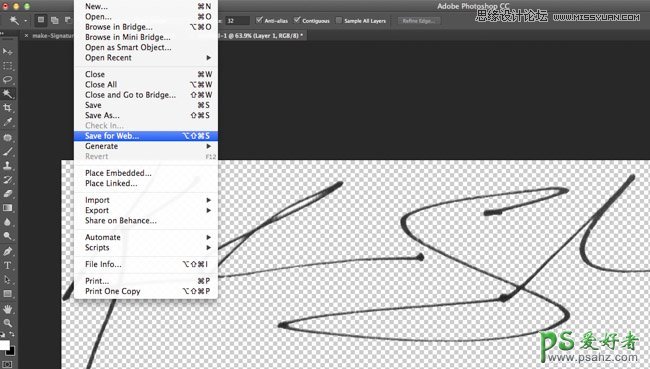
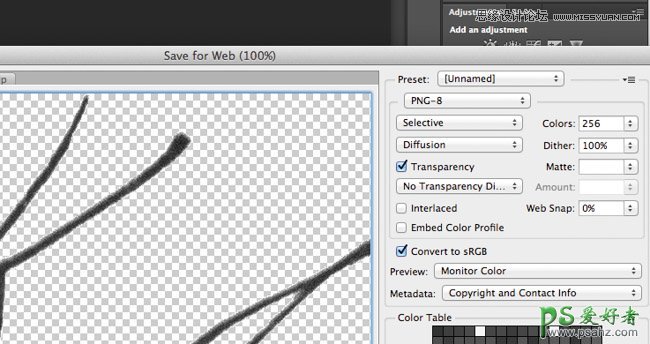
8. 完成了。把你的签名档贴上作品吧。